HDD — оптимальний для тривалого зберігання інформації, але SSD — практичніший, він компактніший і спритніший. Іноді комп`ютер не бачить зовнішній жорсткий диск. Через що весь сир-бор — розбираємося нижче.

Комп`ютери – складна техніка, один маленький збій іноді може зламати все. То які ж найчастіші причини «сліпоти» ПК на сьогодні?
На тему: Що краще, ноутбук чи комп`ютер (ПК): 5 порад, як вибрати техніку для своїх потреб
Не вистачає електроживлення

Зовнішній жорсткий диск не зможе визначатися, якщо конектиться через USB, тому що недостатньо електроенергії. Найчастіше цим страждає HDD, але й у SSD теж трапляються трабли.
Розв'язання питання — потрібно більше струму.
Доведеться купити на вибір:
- Y-подібний шнур, який підключається відразу до двох портів і підживлює диск;
- або USB-хаб з джерелом живлення, яке конектиться з ПК та лептопом через перехідники.
Важливо: Часто гаджети не бачать накопичувач, якщо диск під`єднують разом із мишкою або клавіатурою до одного порту. Або ноутбуку не вистачає вбудованої потужності. Краще перевіряти ще раз: приєднати хард до стаціонарного ПК. Якщо все працює – проблема у лептопі.
Файлова система та форматування
Зовнішній жорсткий диск може не відкриватися через проблеми із файловими системами. Щоб дізнатися напевно, спробуйте викликати програму «Керування дисками». Це робиться в 3 кроки й підходить для Windows 7,8 і 10.
- Викликати опцію "Виконати" затисканням клавіш Win+R.
- Надрукувати команду Diskmgmt.mcs та увімкнути її.
- Знайти потрібний диск. Якщо над зображенням чорна смужка з написом "Не розподілений", відформатувати.
Читайте: ПК чи консоль: 7 аргументів на користь кожного варіанта
Іноді проблема криється у не використаних хардах. Для їх форматування слід зробити таке:
- Зайти в "Керування дисками" через функцію "Виконати" (утримати на клавіатурі Win+R).
- Вибрати хард та клацнути правою кнопкою миші (ПКМ).
- Знайти в контекстному меню "Створити простий том".
- Перейменувати хард: підібрати букву, файлову систему та об`єм тома. Бажано вибрати NTFS, щоб розміщувати файли всіх розмірів.
Важливо: Під час форматування видаляються дані з диска. Якщо на накопичувачі зберігаються документи – проблема не в форматування. Спочатку варто спробувати «витягнути» інформацію, приєднавши Хард до інших ПК, а потім спробувати виправити помилки іншим способом.
Якщо диск відформатовано, і на ньому є файли, повідомлення «Не розмічена область» відображатиметься з чотирьох причин:
- неправильно від`єднано диск від порту;
- ненароком відключено живлення від мережі;
- пристрій заражений вірусами;
- несправності "заліза".
Іноді такі проблеми трапляються через неправильне відключення. Треба перевірити диск:
- Викликати меню "Виконати".
- Ввести команду cmd та підтвердити.
- Набрати команду chkdsk c:/f (де під буквою «c:» написано ім`я харда) і почекати поки ПК вивчить пристрій, що підключається.
Цікава стаття: Як поставити пароль на комп`ютер чи ноутбук? Встановлення пароля на Windows 7, 8, 10
Також можна просканувати хард іншим шляхом:
Перейти в «Мій комп`ютер» → клацнути правою частиною миші по значку диска → вибрати «Властивості» → знайти підменю «Сервіс» та увімкнути перевірку.
Літера диска

Носіям даних (телефону або ноутбуку) дають ім`я – Літеру. Це необхідно, щоб не дублювати адреси файлів, а техніка служила справно. Іноді система збивається, і новому пристрою дається така ж літера або її взагалі немає.
Розв'язання питання лежить на поверхні – літеру диска змінюють через системну програму Windows. Для цього потрібно зробити чотири дії. «Керування дисками».
- Викликати "Керування дисками" (описано у вищезгаданому розділі).
- Знайти потрібний хард, якщо його немає – означає, що "корінь зла" у драйверах.
- Клацніть правою частиною миші по іконці диска і вибрати "Змінити літеру диска".
- Змінити ім`я хард драйву. У 90-95% випадках він знову запрацює через кілька кліків.
На замітку: Які бувають моноблоки: 5 основних типів, плюси та мінуси
Проблема з драйверами
Якщо Windows (будь-яка версія — чи то XP або 10) не бачить зовнішній жорсткий диск через «Управління», краще перевіряти ще раз драйвери. У 95-97% випадків комп`ютери оновлюють «дрова» самі, але іноді все ж таки доводиться робити це самостійно. Особливо це стосується підключення зовнішньої пам`яті.
Як оновлюються драйвери: покроково.
- Викликати меню "Виконати".
- Вписати devmgmt.msc → відкрити диспетчер пристроїв.
- Знайти «Дискові пристрої» та переглянути наявність потрібного. Перевірити ще раз:
- чи не розміщується диск у папці «Інші пристрої» (таке буває за відсутності драйверів);
- чи не стоїть поряд знак оклику (!). Якщо ви помітили оклик — це сигнал, що відсутні драйвери, які зібралися підключати.
Якщо проблема в тому, що не має «дров», спробуйте завантажити та встановити потрібний софт. Простіше це зробити одним із трьох варіантів, зазначених у таблиці.
|
Способи
|
Послідовність дій |
|---|---|
| Через диспетчер пристроїв | Вибрати у верхньому меню «Оновити конфігурацію обладнання» та запустити процес. |
| Пошукати драйвери онлайн | Вписати в пошуковій системі запит «модель диска+драйвер» |
| Виправити помилки за допомогою додатків. Їх шукають, прописавши у пошуковику «Додатки для...». | Завантажити та запустити додаток |
| Відкрити його та перейти до розділу "Оновити драйвери/автооновлення" і т.д. | |
| Поставити галочки біля бажаних оновлень та увімкнути пошук. Далі додаток зробить все сам. |
Якщо комп`ютер все одно не бачить зовнішній жорсткий диск – слід перевстановити операційну систему. Але це крайність: ОС може видалити деякі файли.
Віруси не дають під`єднати зовнішні диски

Потрібно перевірити ще раз пристрої двома способами на вибір.
- Приєднати хард до іншого комп`ютера. Прочитає – це означає, що він робочий.
- Перевірити систему іншим антивірусом.
Якщо навіть після цього зовнішній жорсткий диск не запускається, корінь проблеми на самому ПК. Доведеться його нести на діагностику у сервісний центр.
Цікава стаття: Як під`єднати до моноблока телевізор або монітор: 4 прості способи
6 проблем з комп`ютером: як вирішити самостійно
Перш ніж показати пристрій майстру, варто звернути увагу на 6 моментів і спробувати виконати ряд дій.
- Перевірити цілісність кабелю. Слід спробувати під`єднати до комп`ютера через інший шнур.
- Подивитися на мерехтливий вогник на диску. Він сигналізує, що пристрій під'єднано коректно. Якщо комп`ютер все одно не бачить, значить, проблема в кабелі або ПК.
- Натискати кнопки «завантаження» та «увімкнення» на диску (якщо вони є). Можливо, диск вимкнено, таке трапляється у деяких моделях;
- Спробувати законектити диск через інший порт. Таким чином перевіряється їхня справність. Якщо ноутбук все одно не хоче бачити зовнішній жорсткий диск, можна під`єднати HDD до іншого ПК.
- Спробувати під`єднати HDD або SSD до іншого комп`ютера. Так роблять, щоб зрозуміти, чи все гаразд із хардом та шнуром. Тоді точно знатимете, що проблема криється в ПК.
- Прислухатися, як шипить HDD. Якщо працює тихо – це нормально. Погано – коли гуде і клацає. SSD працює беззвучно.
Останній захід на випадок, якщо нічого не допомогло
- Потрібно натиснути ПКМ на іконку зі знаком оклику → перейти до «Властивостей» → повідомлення про помилку скопіювати в пошуковій системі.
- Знайти вказівки або записи у форумах про вирішення конкретної помилки.
Якщо комп`ютер перестав бачити диск зовсім нещодавно, проблема може бути в останніх оновленнях або у внутрішньому збої системи. І тут допоможе запуск її відновлення.
Корисна стаття: Як можна під`єднати системний блок до Wi-Fi: короткий посібник у 5 розділах
Не допомогло? Тоді потрібно відкотити або оновити драйвери: може бути проблема їх несумісності. Остання «соломинка для потопельника» — видалення пристрою зі списку та його перевстановлення, сподіваючись, що система прочитає драйвер. Якщо і це не допомогло — тоді це вузькоспеціалізована проблема, за якої краще звернутися до майстрів.













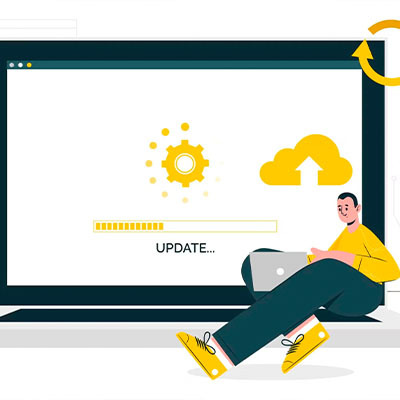
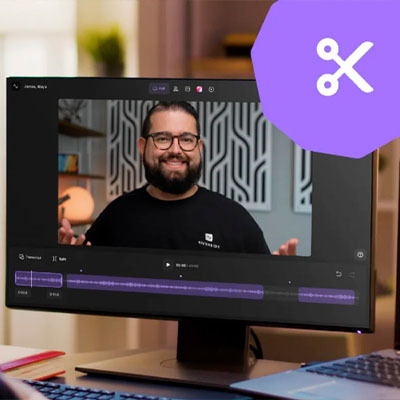
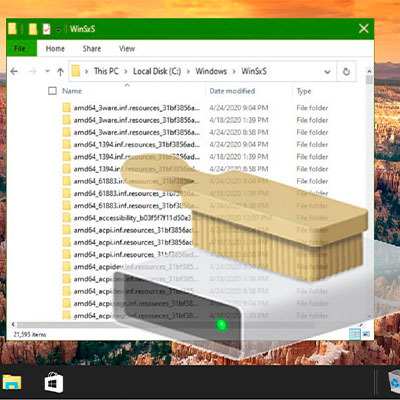



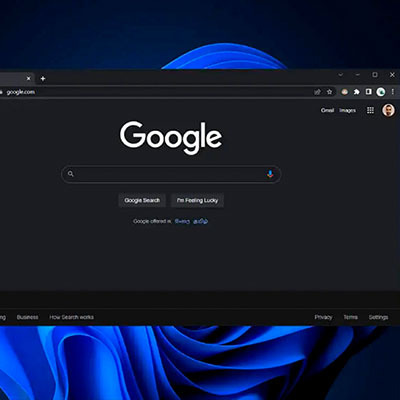


Набрати команду chkdsk c:/f (де під буквою «c:» написано ім`я харда) і почекати поки ПК вивчить пристрій, що підключається. Дякую! Допомогло
Дякую за корисну статтю! Тільки не завадила б інформація, що в диск менеджер можна увійти по кліку ПКМ по іконці Віндовс, що на панелі завдань. Це простіше, а ще в мене не спрацював спосіб з "виконати", тому було б добре написати і про це.
Спасибо больше! Думал потерял 11Гб документов, но помогли советы с этой страницы! Ура!
Дякую! Допомогло. Зараз вже працює.
нажаль не вийшло
Супер, саме завдяки вам: (Викликати меню «Виконати». Ввести команду cmdі підтвердити. Набрати командуchkdsk c:/f(де під літерою «c:» написано ім'я хард-року) і почекати поки ПК вивчить підключається пристрій.) все запрацювало Дякую
Ввести команду cmd и подтвердить. Набрать команду chkdsk c:/f (где под буквой «c:» написано имя харда) и подождать пока ПК изучит подключаемое устройство Спасибо 100000000 РАЗ
diskmgmt.mSC так правильно!